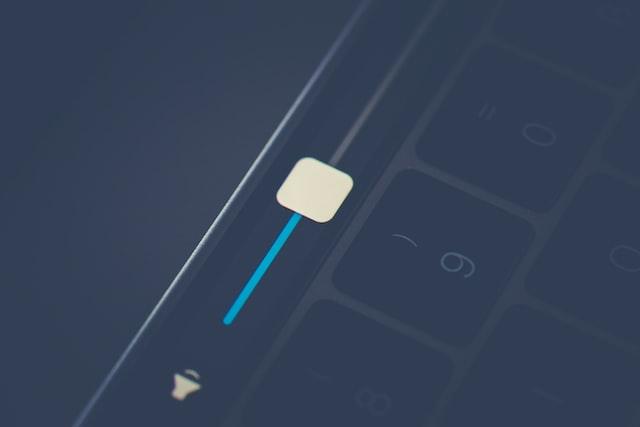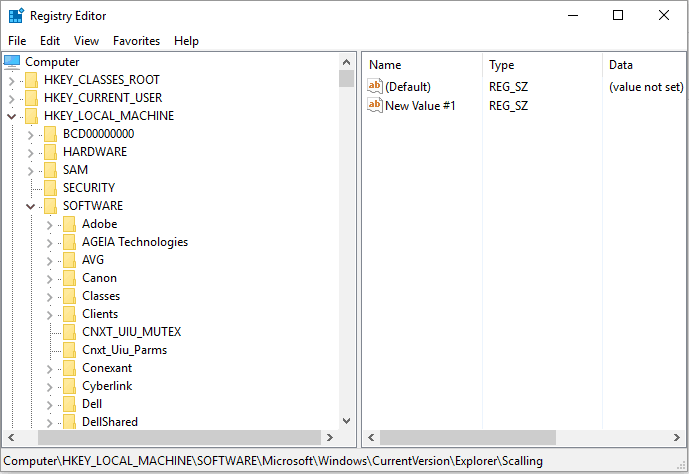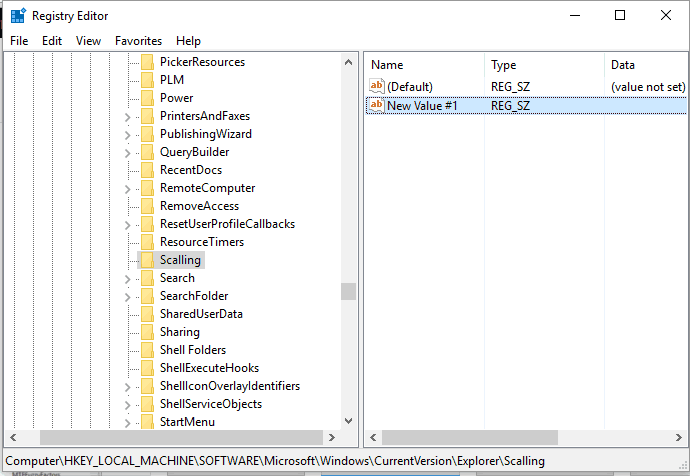Nếu bạn đang tự hỏi làm thế nào để làm cho bàn phím ảo nhỏ hơn, câu trả lời nằm ở các giá trị Registry giống nhau. Nếu kích thước bàn phím cảm ứng Windows 10 của bạn quá lớn, bạn có thể điều chỉnh một số cài đặt Registry để thay đổi kích thước. Ngoài ra bạn cũng có thể sử dụng các bàn phím ảo để thay thế. Trong bài viết này, Metric Leo sẽ hướng dẫn bạn cách thay đổi kích thước bàn phím cảm ứng trên thiết bị thông qua cả hai cách trên.
Bàn phím ảo là một tính năng được tích hợp sẵn trên nền tảng Windows 10 để giúp bạn thực hiện các thao tác một cách thuận tiện. Nếu bạn đang gặp các sự cố như bàn phím ảo quá nhỏ hoặc quá lớn và bạn không thể sử dụng đúng cách, hãy đọc các bước khắc phục sự cố dưới đây để biết cách thay đổi kích thước bàn phím.
Giải pháp được liệt kê trong hướng dẫn này sẽ có hiệu quả trên tất cả các thiết bị chạy Windows mà bạn hiện đang sử dụng.
Làm cách nào để thay đổi kích thước bàn phím cảm ứng trong Windows 10?
1. Sửa đổi Registry
1. Nhấn tổ hợp phím tắt Win + R. Hộp thoại Run sẽ được hiển thị trên thiết bị của bạn.
2. Trong Run, nhập regedit rồi nhấn Enter. Trình Registry Editor sẽ được mở ra.
3. Từ cửa sổ Registry Editor, truy cập đường dẫn sau:
HKEY_LOCAL_MACHINESoftwareMicrosoftWindowsCurrentVersionExplorer
Truy cập vào đường dẫn trên
4. Nhấp chuột phải vào thư mục Explorer và chọn New -> Key.
5. Đặt tên cho Key này là Scaling.
Đặt tên cho Key này là Scalling
6. Bây giờ, trong Explorer, bạn sẽ thấy mục Scaling được tạo gần đây.
7. Nhấp chuột phải vào thư mục Scaling và chọn New -> String Value.
8. Đặt tên cho giá trị này là MonitorSize.
9. Tiếp theo, nhấp đúp vào MonitorSize và nhập giá trị chuỗi 25 (đây là giá trị mặc định cho bàn phím có chiều rộng nửa màn hình). Bạn cũng có thể nhập một giá trị chuỗi khác để thay đổi kích thước bàn phím ảo.
10. Đóng Registry Editor.
11. Khởi động lại hệ thống Windows 10 của bạn.
Kích thước của bàn phím cảm ứng có thể dễ dàng sửa đổi thông qua Trình Registry Editor. Một tinh chỉnh nhanh cho Registry sẽ giúp bạn thay đổi kích thước bàn phím theo cách bạn muốn, tùy thuộc vào giá trị bạn nhập.
2. Thay đổi bàn phím
Nếu bạn cảm thấy giải pháp trên quá phức tạp, bạn có thể thử sử dụng một bàn phím ảo thay thế. Hầu hết các bàn phím ảo hỗ trợ nhiều ngôn ngữ và có chức năng tự động hoàn thành. Vì vậy bạn hoàn toàn có thể tìm thấy các lựa chọn thay thế chất lượng với các tính năng nâng cao và đa dạng tùy chọn tùy chỉnh. Giải pháp này sẽ giúp bạn điều chỉnh kích thước bàn phím ảo khi bạn cho rằng nó quá lớn hoặc quá nhỏ.
Trên đây là những thông tin về cách thay đổi kích thước bàn phím trên Windows 10. Hy vọng bài viết đã cung cấp cho bạn thông tin hữu ích, giúp bạn nhanh chóng sửa được lỗi này. Ngoài ra, bạn đừng quên ghé thăm Metric Leo để cập nhật nhiều thông tin bổ ích khác nhé!